手帳は人によって使い方が様々で、100人いれば100通りの使い方があると思います。
ピンタレストで検索するとたくさんの手帳活用法がでてきて、眺めているだけでもなかなか楽しいし、勉強になる気がします。
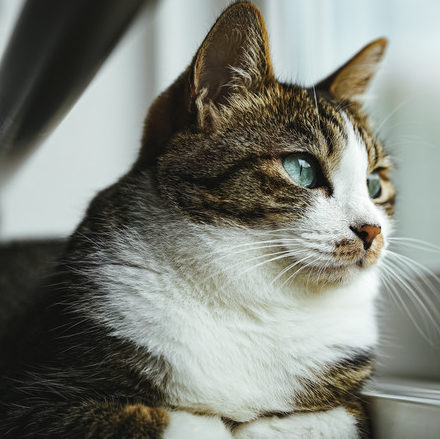 ふみまろ
ふみまろでも、自分で活用しようと思うとなかなか難しい
というわけで、今までほとんど手帳という物を使ってきませんでした。
ある日ふと、何となくその日にやったことをメモする物が欲しいなと思い100均で手帳を購入しました。
ほぼ日記として
最初は100均の手帳、去年は無印良品の手帳を使っていました。
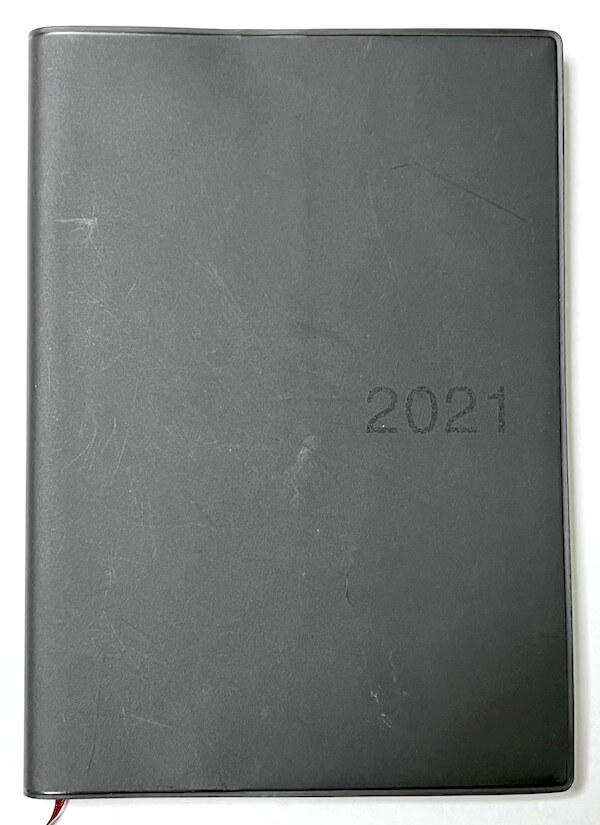
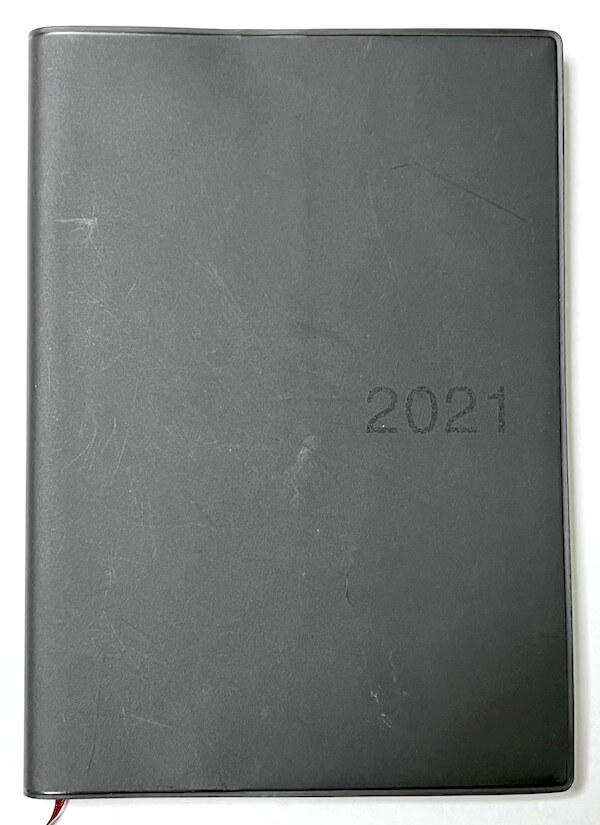
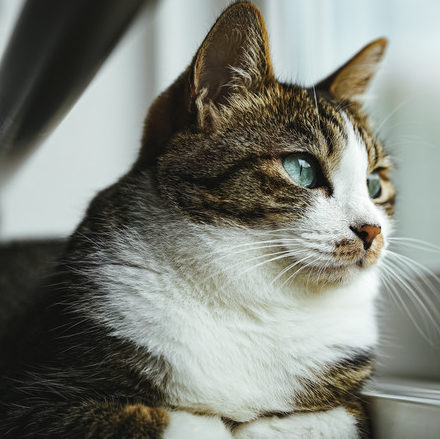
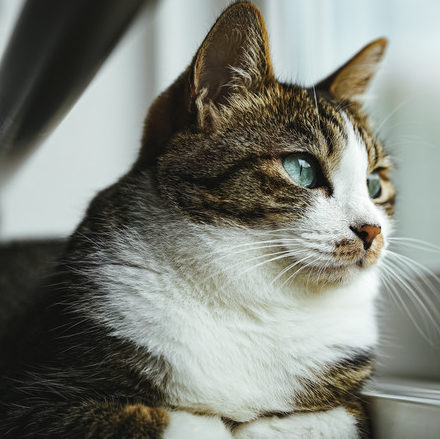
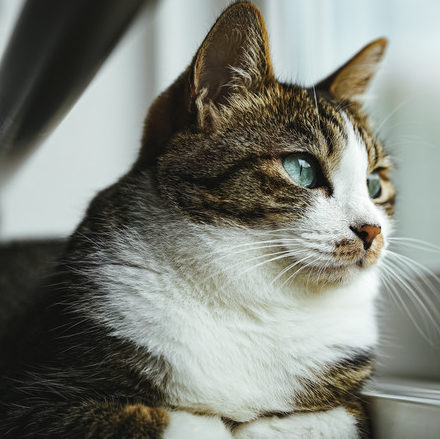
必要な予定は基本的にすべてGoogleカレンダーに入力しているので、予定表としての手帳の活用するつもりはなかったですね
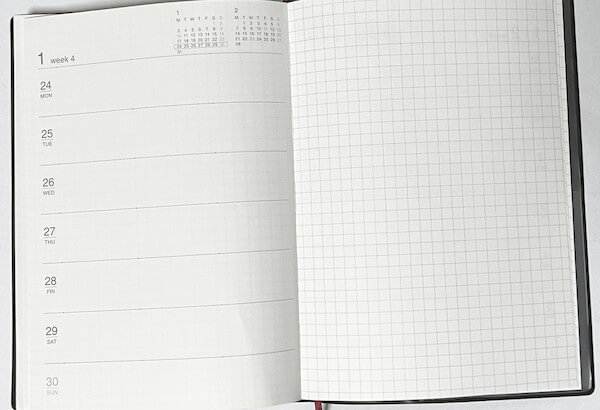
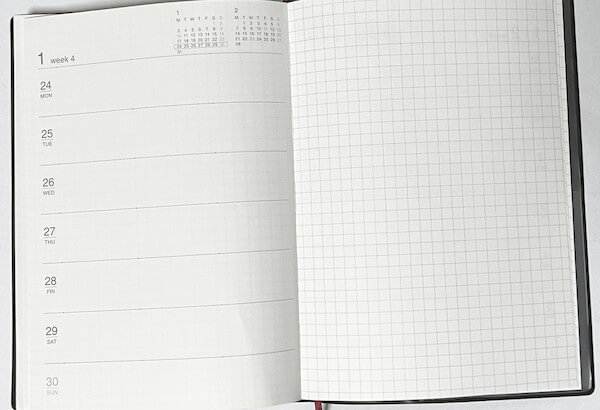
一番使うのがこのページ。一週間が1ページになっているところ。
手帳によっては時間が書いてあったりしますね。
ここに2,3行でその日の出来事とか、やったこと、感想なんかを簡単に書いていました。
100均の手帳は右側のページにも次の週が記載されていましたが、無印良品の手帳は方眼紙になっているので、ここにはその日にやることとか簡単なメモとか、その他雑多なことを書き込んでました。
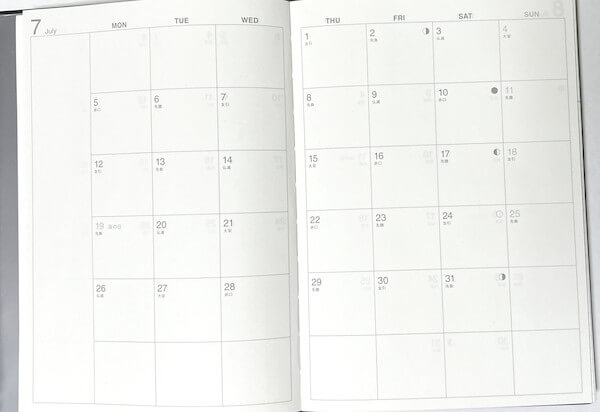
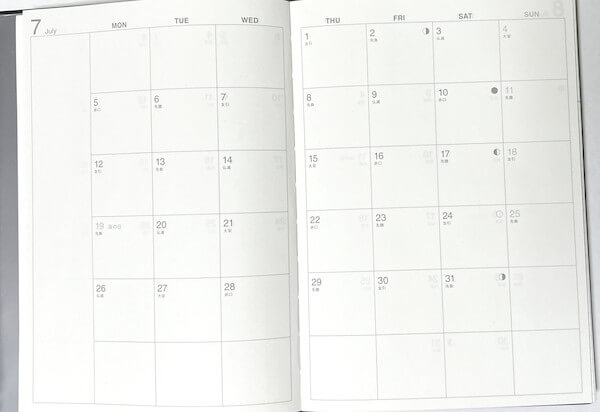
その月の予定に関しては1か月の見開きのページに記載していました。
Googleカレンダーは1日に予定をたくさん入力するとスマホ画面では見づらくなるので、重要な予定のみを入力して通知を受けられるようにしています。
今月中にはやっておきたいけど、日付設定できないか必要ないような予定についてはこのページの左の余白部分に書いておきました。
で、使い終わった手帳はどうするか?
後で見返すこともあるかもしれないけれど、そんなに多い頻度ではないし、ずっと引き出しや本棚に入れておくのも邪魔なもの。
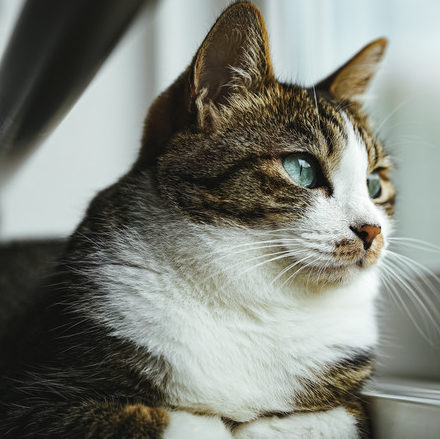
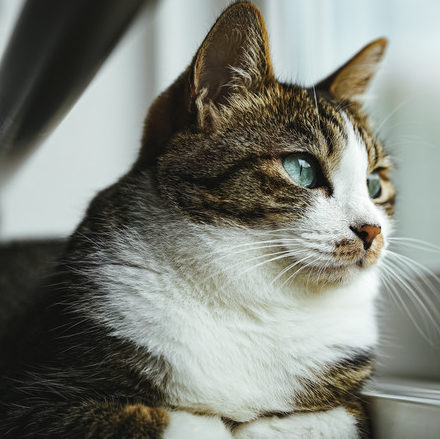
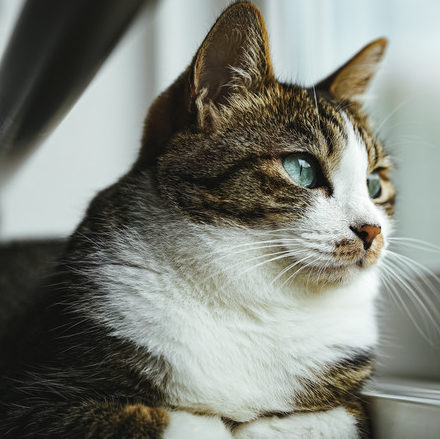
僕は使い終わった手帳やメモ帳はドキュメントスキャナでパソコンに取り込んでいつでも見られるようにしています。


最初からデジタルにすれば手間が省ける
しかし、手帳をばらしてスキャンするのも手間なもの。(1年に1回ですが)
どうせ最後は電子化するなら最初からデジタルでやればいいじゃないか!
昨年最強のタブレット、iPad&ApplePencilを手に入れたわけだし、デジタル手帳アプリを使えば無駄な手間が省けるのではないかと。


いざ検索すると、カレンダーアプリが結構引っかかる。
手書き優先だとメモアプリが多い。
手帳をそのままアプリにしてあるのは案外少ない。
で、見つけたのが「Planner for iPad」というアプリ。
(検索候補では1番上に出てたんですけどね)
手書きに特化した手帳アプリ:Planner for iPad
どんなアプリか
まずは、このアプリのおおまかな特徴。
- 紙の手帳のように罫線で制限されることなく手書きできる。
- PDFでの書き出しができる。
- リフィルやスタンプ、画像を貼り付けられる。
- サブスクリプション制でクラウドバックアップと色々な制限を解除。
- リフィル等の素材を購入して種類が増やせる。
- iPad専用のアプリ。課金してiPhoneから閲覧することは可能。
など。
サブスクは、クラウドのバックアップ機能も付きますが、より装飾をしていきたいという人向けの印象が強いです。
なので、僕のように書き込んでいくだけの用途ならば無料でも十分使えます。
サブスクリプション課金でできること
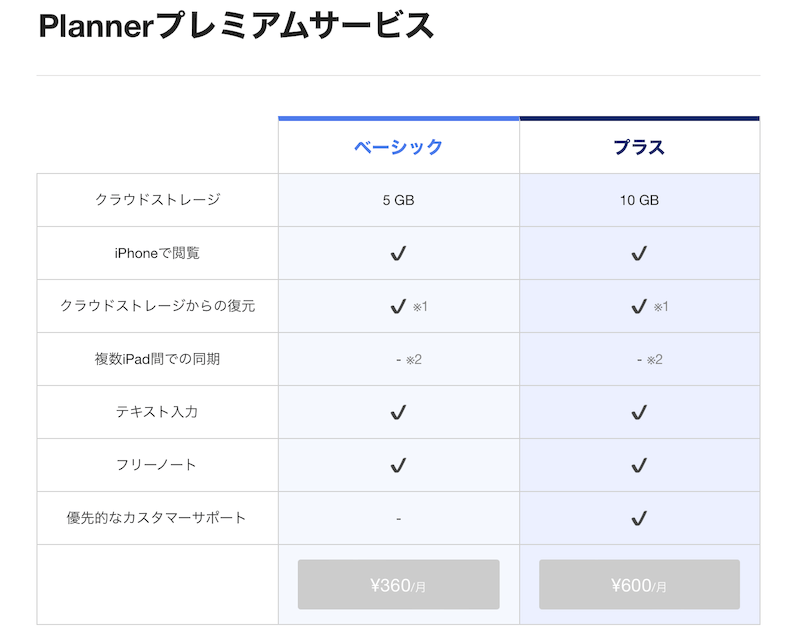
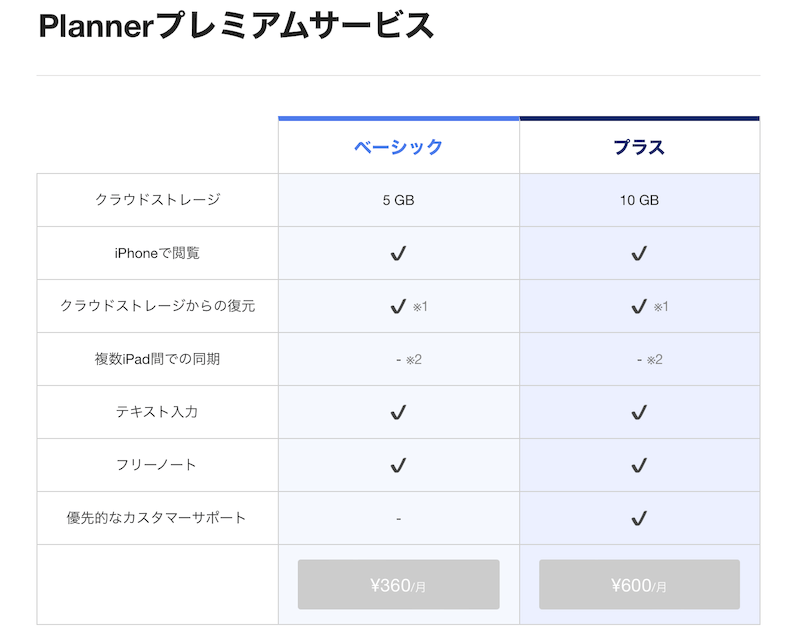
サブスクリプションのプランは2種類。クラウドストレージとサポートの違いだけですね。
複数iPad間での同期機能は現在開発中でそうです。
手帳のフォーマットの種類
この手帳アプリのフォーマットはこちら。紙の手帳と基本的に同じ。
- デイリー
- ウィークリー
- ウィークリー(レフト式)
- マンスリー
- 年間
- ノート←こちらは有料版専用
デイリー
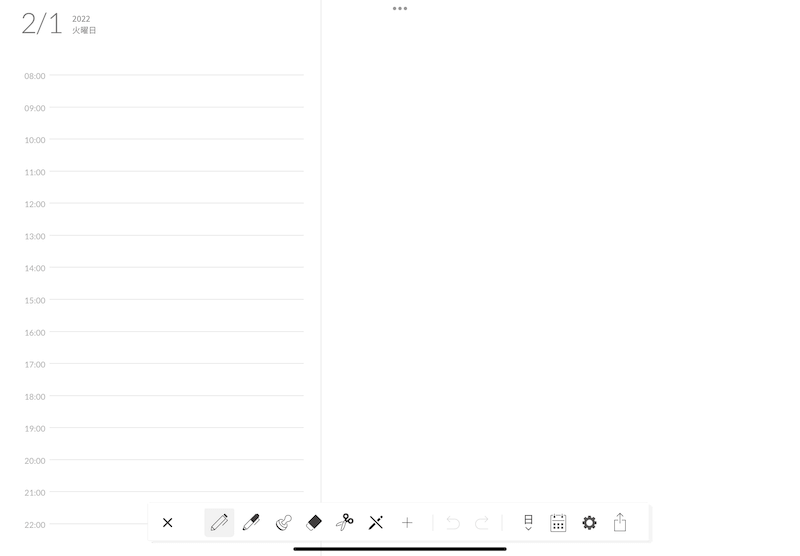
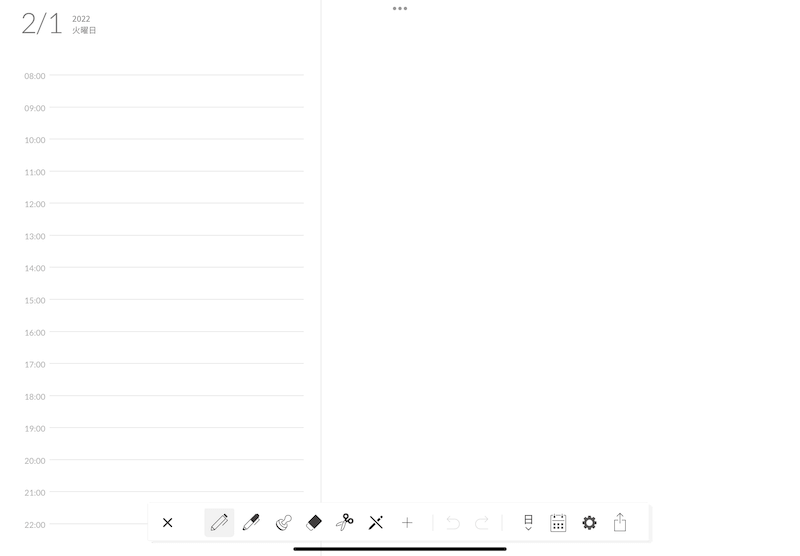
デイリータイプのレイアウト。左側は時間で区切って予定が書き込めます。
始まりの時間や終わりの時間は設定で変更が可能。
右側はフリースペース。
ウィークリー
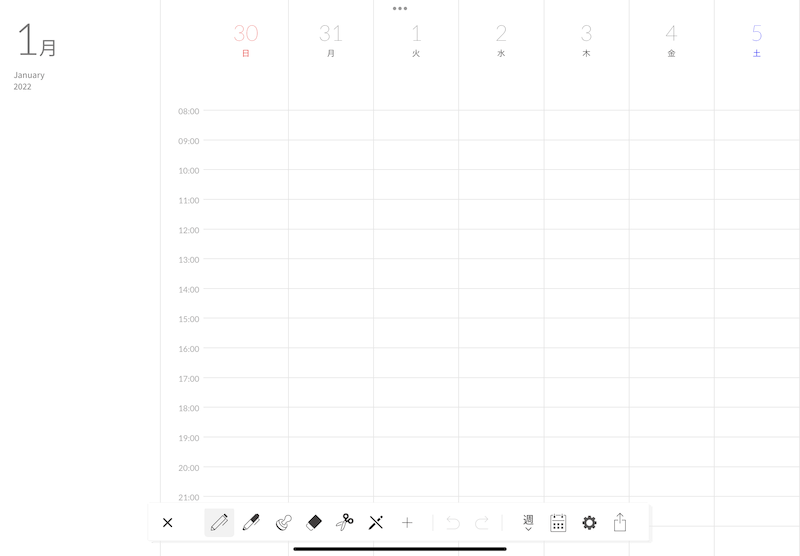
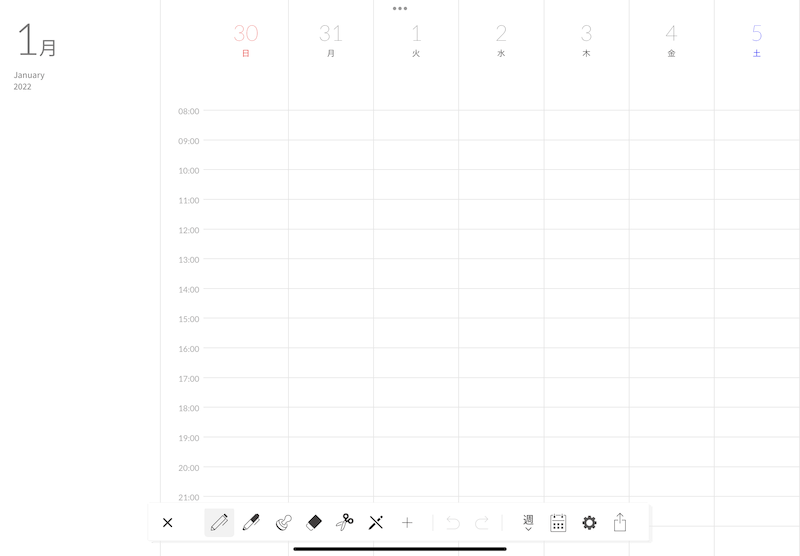
ウィークリーのレイアウト。日曜始まりか月曜始まりかの変更もできます。
日付をタップすれば、デイリーに移動できます。
ウィークリー(レフト式)
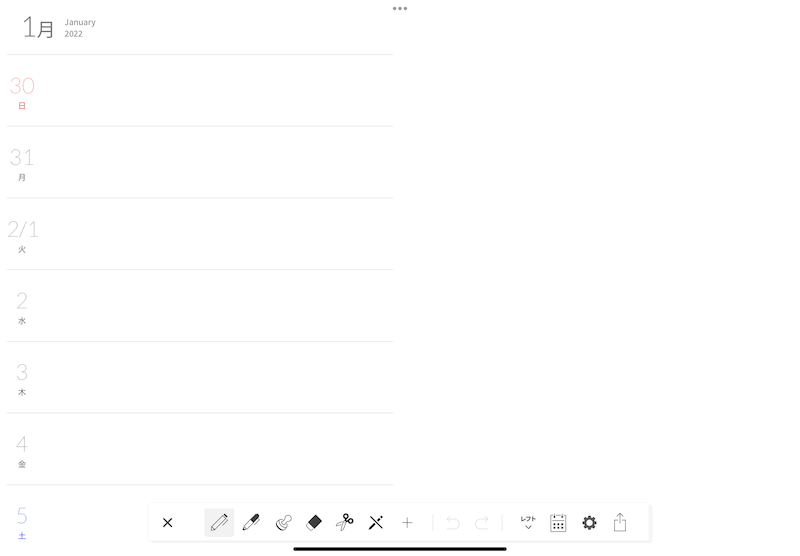
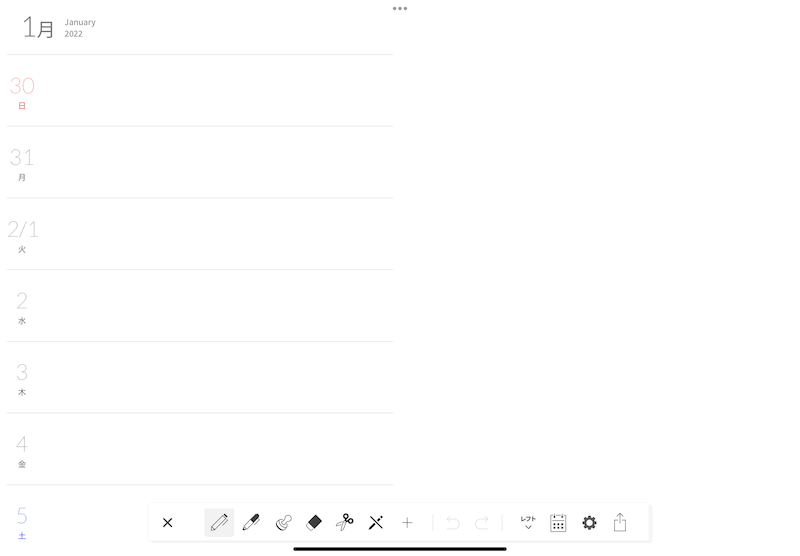
ウィークリーのレフト式。
僕が一番使っているタイプ。
左に2,3行で日記のようなことを書いて、右側はその日やったことやメモなど。左に書ききれないときもこちらに書きます。
マンスリー
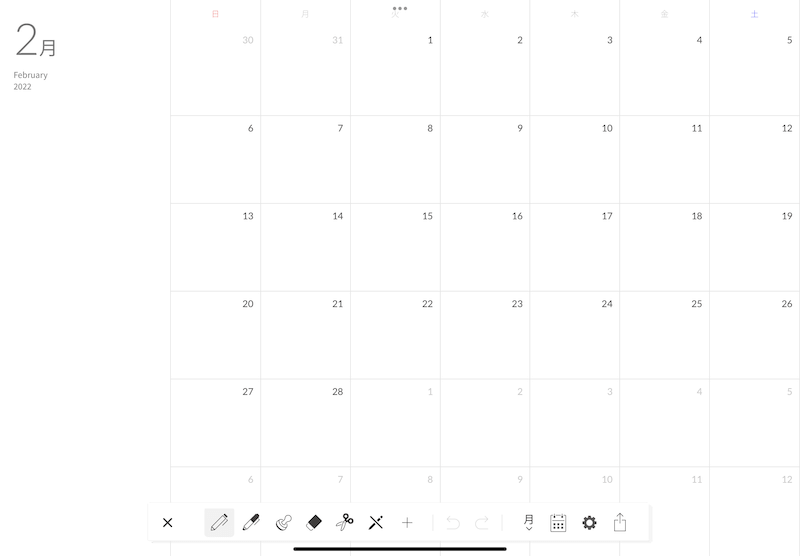
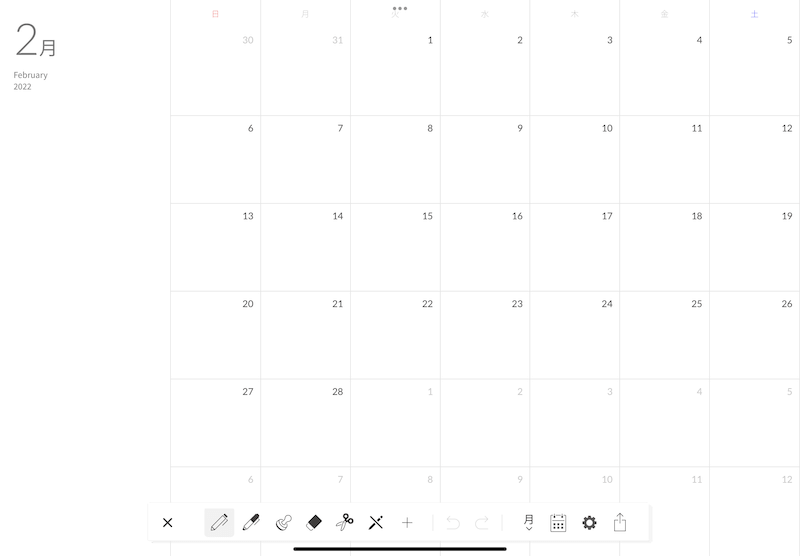
マンスリーのレイアウト。
iPadの設定でGoogleカレンダーを標準カレンダーに設定してあれば、ここにGoogleカレンダーで記録した予定を表示させることもできます。(非表示も可)
もちろんiPadの標準カレンダーアプリの予定も表示できます。
年間
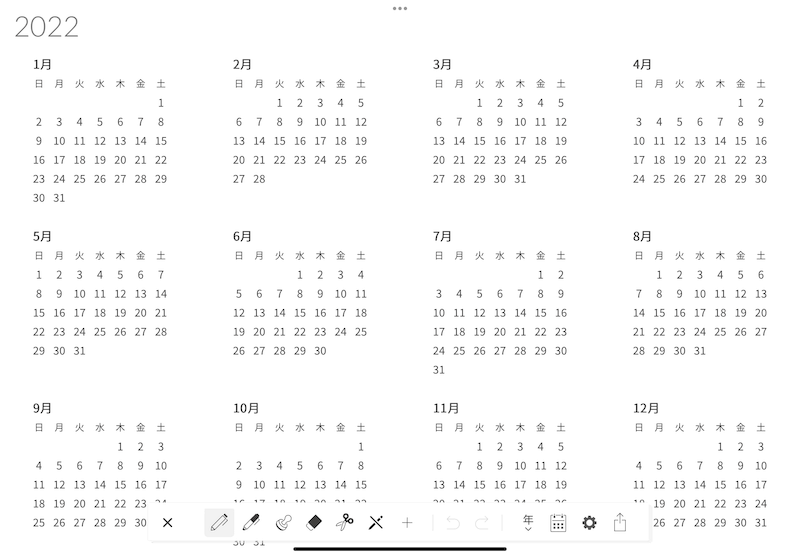
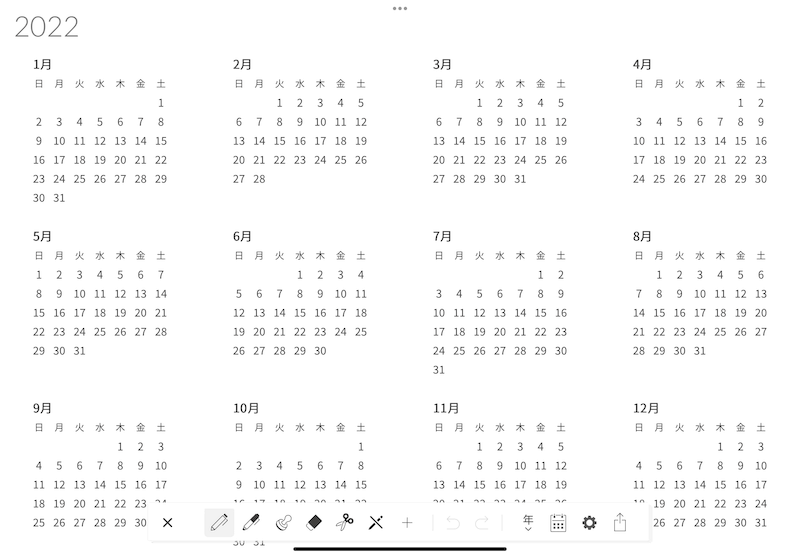
年間のレイアウト。
どこにでも書き込める
このアプリの最大の特徴が、とにかく罫線に邪魔されずに自由に書き込めることです。
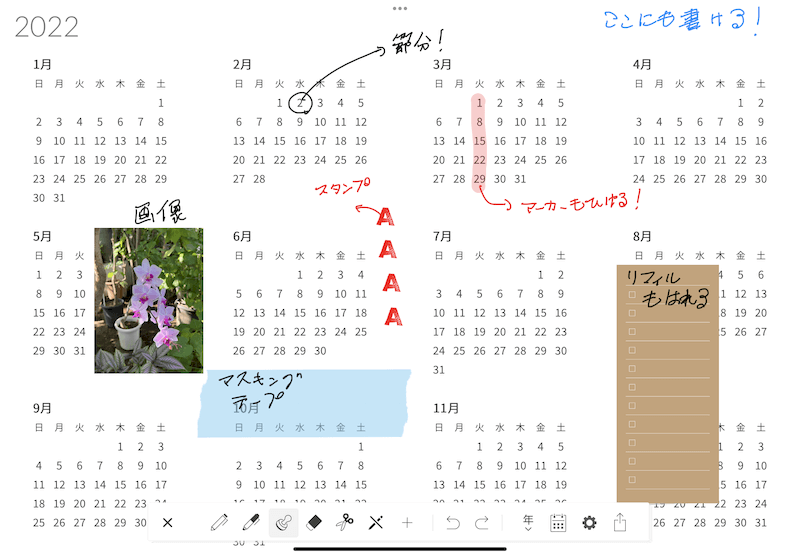
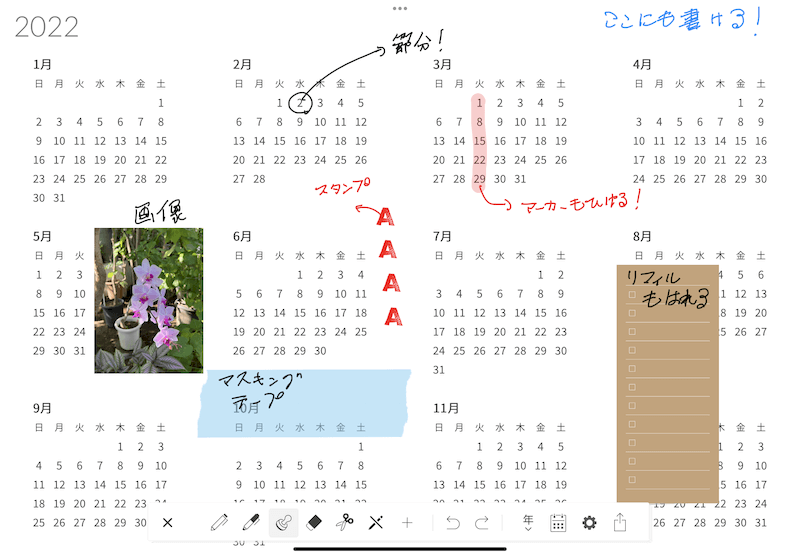
こんな感じで自分の気分のままに書き込めます。
ただし、グリッド機能がないので、文字をきれいに整列して書いたりできるかは自分次第。
直線を引く機能は有ります。
スタンプやマスキングテープ、リフィルはデフォルトで用意されているのでそれを貼り付けることができます。
iPad内の写真を貼り付けることも可能。
貼り付けたマスキングテープやリフィルの上に書いた文字は、リフィルと一緒に移動されます。
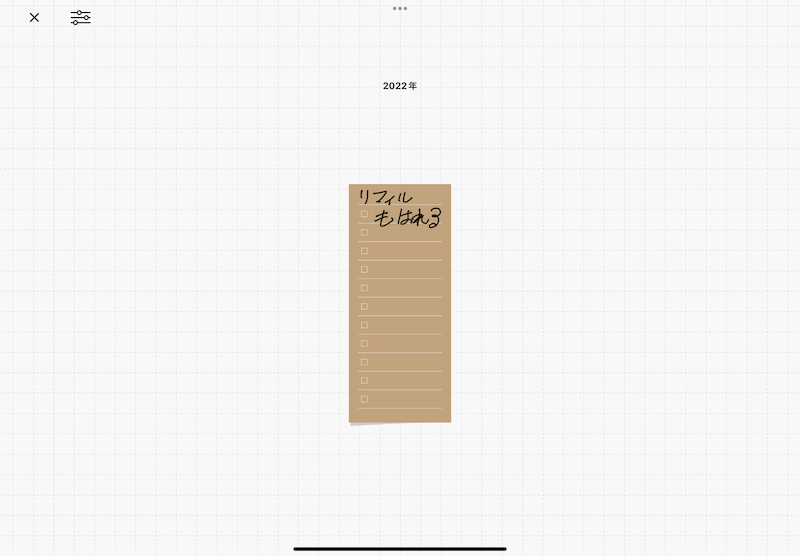
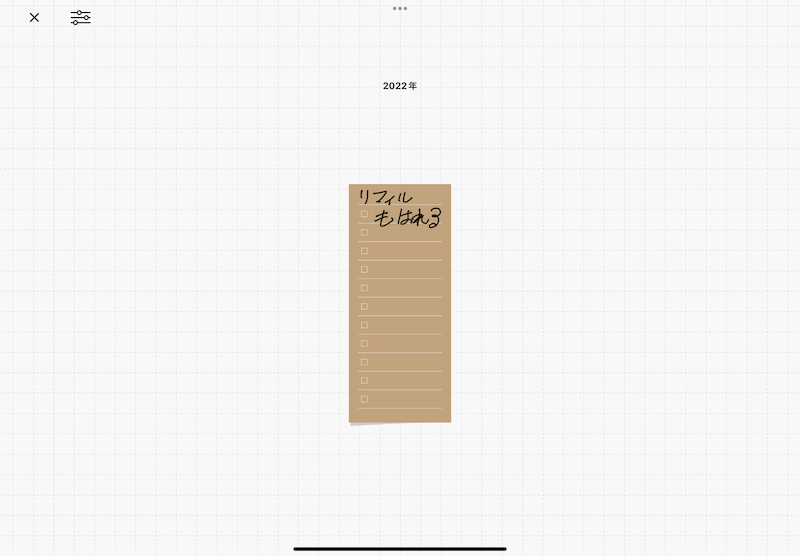
貼ったリフィルは、「リフィル」という項目に一覧で表示されるので、いつ貼ったリフィルか確認ができます。
リフィルをタップすると貼った日付に移動できます。この画面での編集はできませんでした。
また、マスキングテープはここには表示されないようです。
マステやリフィル、レイアウトを購入して増やせる
このアプリにはステーショナリーショップという物があって、マステ、リフィル、スタンプ、手帳のレイアウトを購入して増やすことができます。
まだ、かなり種類が少ないので、今後に期待という感じです。
Plannerを使った感想
上で書いたように僕は、ほぼ日記として使っているので、無料版でも十分目的を達成しているのでそれほどの不満なく使っています。
メモ帳ではなく手帳なので、必要になったら本来の手帳の機能として予定も書き込めるのがまた便利ですね。
ただ、残念だなと感じる点もいくつか。
サブスクであること
使っていて便利なので購入したいと感じることもあるのですが、やはりサブスクで毎月支払うと考えると躊躇せざるを得ないですね。
1月360円、12か月で4320円。
紙の手帳と比べるとかなり割高感が否めません。
iPadの便利なアプリは結構サブスクなものがあるので、そういう物との兼ね合いを考えるとやはり簡単には課金できないなと感じます。
ステーショナリーショップの種類が少ない
こちらはまだまだこれからという感じでしょうが、種類が豊富になったらおもしろい要素だなと思いました。
とくに手帳のレイアウトがもっと増えたらもっと色々な使い方ができるのではないかなと感じました。
サブスクとステーショナリーショップの二重課金感
一番残念なところ。
サブスクで課金しつつショップでも料金を徴収されるとなると割高感を感じますね。
むしろアプリ本体は買い切りにしてくれた方がユーザーも増えるような気がします。
とはいえ、手書きの手帳アプリというカテゴリがかなりニッチなので難しいかもしれませんが。
最後に
デジタル化したことで、物が減ったし、使い終わった後の手も省けたし情報の集中化とメリットがあったわけですが、紙の手帳書くことがなくなって寂しく感じるのも事実。
やはりタブレットに書くのと、紙に書くのは感覚が違うし、改めて紙に書くことの心地よさというような感覚を感じましたね。
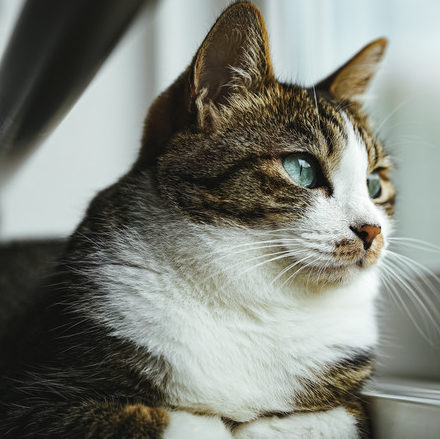
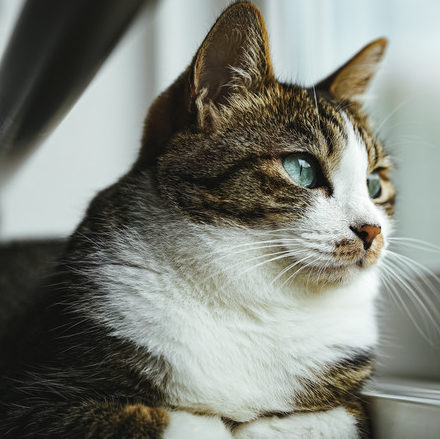
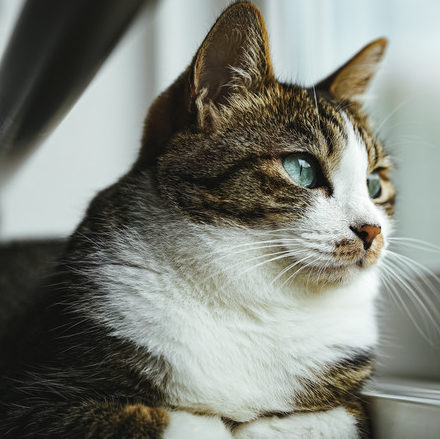
iPadで書く楽しさもあるので結局はどちらもいいよ、というお話でした
では、また。

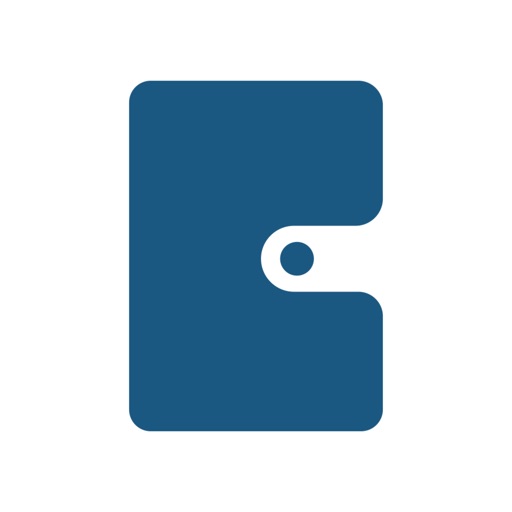





コメント